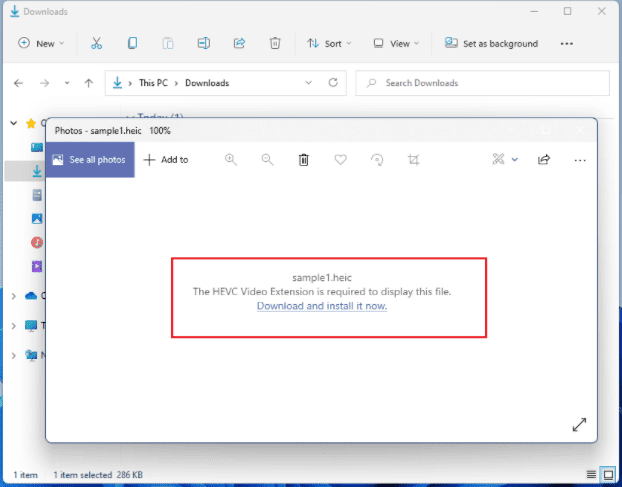Bu gönderi, öğrencilere ve yeni kullanıcılara, Apple İphone ve İpad cihazları tarafından alınan Windows 11'de HEIC dosya biçimini açma adımlarını gösterir. Apple iPhone veya iPad cihazınız varsa ve onunla bir fotoğraf çekerseniz, görüntüleri varsayılan olarak kaydetmek için HEIF formatı kullanılır ve dosya uzantısı HEIC ile biter.
Bu dosyaları Windows 11'de açmak istiyorsanız başarısız olursunuz, çünkü Windows bunu desteklemiyor. Apple cihazları tarafından alınan HEIC uzantılarıyla biten görüntüleri görüntülemek için, bu görüntüleri işleme kapasitesine sahip uygulamaları Microsoft uygulama mağazasından veya çevrimiçi olarak üçüncü taraf web sitelerinden indirip yüklemeniz gerekir.
Windows'un bu dosyaları açmak için uygulamaları indirmenize yardımcı olması için basit bir numara var ve bunu size aşağıda ki makalemizde anlatmaya çalışacağız.
Yeni Windows 11, genel olarak herkesin kullanımına sunulduğunda, bazıları için harika işlerken diğerleri için bazı öğrenme zorlukları ekleyen birçok yeni özellik ve geliştirmeyle birlikte gelecek. Bazı şeyler ve ayarlar o kadar değişti ki, insanların Windows 11 ile çalışmanın ve yönetmenin yeni yollarını öğrenmesi gerekecek.
Windows 11 kadar yeni olmasına rağmen, HEIC dosyaları kutudan çıktığı gibi desteklenmez.
Windows 11'de HEIC dosyalarını okumaya başlamak için aşağıdaki adımları izleyin:
Windows 11'de HEIC dosyaları nasıl açılır?
Varsayılan olarak, bu dosyalar Windows 11'de desteklenmez. Tez dosyasını görüntülemenin bir yolu vardır, ancak bunu yapmak için uygulamaları indirip yüklemeniz gerekir.
Dosya Gezgini açıkken ve dosyaların konumundayken, resme sağ tıklayın, ardından içerik menüsünde aşağıda vurgulandığı gibi Fotoğraflarla Aç'ı seçin.
Bunu yaptığınızda, Fotoğraflar uygulaması size “Bu dosyayı görüntülemek için HEVC Uzantısının gerekli" olduğunu bildirecektir. İndir ve şimdi kur bağlantısına tıkladığınızda sizi Microsoft Mağazasına yönlendirecektir.
Microsoft Mağazası, resmi görüntülemek için kullanılacak uygun bir uzantıyı açacaktır.Uygulamayı yüklemek için Yükle düğmesine tıklamanız yeterlidir.
Uygulama yüklendikten sonra, Windows 11'deki Fotoğraflar uygulamasını kullanarak HIEC görüntülerini açabileceksiniz.
Yukarıda belirli bir uygulamayı görmüyorsanız veya ücretsiz bir uygulama istiyorsanız, uygulama mağazasında "HEIC resim görüntüleyici" için arama yapın . HEIC dosya biçimini görüntülemek için kullanılabilecek çok sayıda ücretsiz uygulama olacaktır.
Yükledikten sonra, görüntülemek istediğiniz resme sağ tıklayın, ardından içerik menüsünde Birlikte aç ==> Başka bir uygulama seç öğesini seçin.
Ardından Windows Fotoğraf Görüntüleyici'yi seçin ve .heic dosyalarını açmak için her zaman bu uygulamayı kullan kutusunu işaretleyin. Tamam düğmesine tıklayarak işlemi bitirin.